Sådan konfigureres skjult markør, når du indtaster data på Windows 10/11

Er du irriteret over situationen, hvor musemarkøren dukker op i tekstfeltet, mens du skriver?

Windows 11 er et varmt emne i det globale teknologisamfund i de seneste par dage. Mange Windows-brugere skal nu installere denne nye version af operativsystemet på deres pc'er for snart at opleve interessante ændringer og tilføjelser. Dog kan minimumskrav til hardwarekonfiguration fra Microsoft være en stor barriere.
Dette er en situation, som mange Windows-brugere står over for, især for dem, der ejer meget gamle pc-systemer (der ikke understøtter TPM 2.0), såvel som planlægger at installere dette udviklende operativsystem i fremtiden.
Heldigvis ser det ud til, at Microsoft gør en undtagelse for medlemmer af det langsigtede Windows 10 Insiders-program. Specifikt vil Microsoft tillade Windows 10 Insiders at installere Dev-versionen af Windows 11 selv på et pc-system, hvis hardwarekonfiguration ikke opfylder minimumskravene.
Du skal dog som nævnt tilmelde dig Windows 10 Insiders-programmet inden den 24. juni, for at nyde denne "frynsegode". Det betyder, at hvis du lige har tilmeldt dig Windows 10 Insiders nu, er det for sent.
I teorien, selv med utilfredsstillende hardware, kan du stadig tilslutte dig det interne Windows Insider-program. Men du bliver skubbet ind i Release Preview-kanalen. Denne kanal vil normalt modtage meget få nye builds.
Der er dog et simpelt trick (selvfølgelig med risici involveret), som kan hjælpe dig med at overvinde ovenstående begrænsning, blot ved at lave et par redigeringer i registreringsdatabasen.
Bemærk: Dette er kun nødvendigt, hvis du er en ny Insider og ønsker at deltage i Dev Insider ved hjælp af gammel hardware.
1. Tilmeld dig først Insider-programmet og vælg ringen til Release Preview. Dette vil være din eneste mulighed.
2. Genstart systemet, og åbn derefter Registreringseditor .
3. Naviger derefter til:
HKEY_LOCAL_MACHINE\SOFTWARE\Microsoft\WindowsSelfHost\UI\Selection
4. Skift teksten i UIBranch- nøglen til Dev
5. Skift teksten i ContentType- tasten til Mainline
6. Skift teksten i Ringetasten til Ekstern .
7. Naviger derefter til:
HKEY_LOCAL_MACHINE\SOFTWARE\Microsoft\WindowsSelfHost\Applicability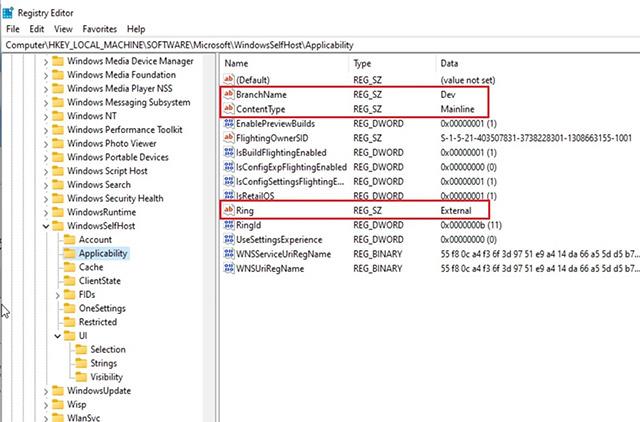
8. Skift teksten i BranchName- tasten til Dev
9. Skift teksten i ContentType- tasten til Mainline
10. Skift teksten i Ringetasten til Ekstern
11. Afslut nu registreringseditoren, genstart systemet. Du vil finde dig selv i Dev-ringen og klar til at modtage de første Insider-versioner af Windows 11 i begyndelsen af næste uge.
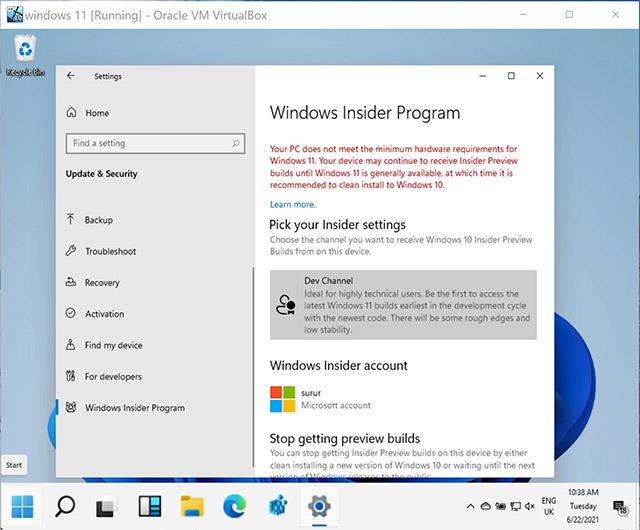
Held og lykke.
Er du irriteret over situationen, hvor musemarkøren dukker op i tekstfeltet, mens du skriver?
Mens Discord kører problemfrit det meste af tiden, kan du af og til støde på et problem, der giver dig hovedpine, når du prøver at finde ud af, hvordan du løser det.
Hvis du ikke bruger Oplæser eller ønsker at bruge en anden app, kan du nemt slå den fra eller deaktivere den.
Windows kommer med et mørkt tema, der forbedrer systemets overordnede æstetik. Denne mulighed er dog begrænset og påvirker muligvis ikke visse applikationer.
Mens du venter på, at Microsoft officielt bringer Copilot til Windows 10, kan du opleve denne AI-chatbot-tjeneste tidligt ved at bruge tredjepartsværktøjer som ViveTool.
Live undertekster hjælper alle, inklusive dem, der er døve eller hørehæmmede, bedre at forstå lyd ved at se undertekster af, hvad der bliver sagt.
Denne vejledning viser dig, hvordan du fuldstændig nulstiller Windows Update-komponenter og -politikker til standard i Windows 11.
Din Windows 11 rapporterer en fejl om ikke at modtage nok RAM, mangler RAM, mens enhedens RAM stadig er tilgængelig. Denne artikel hjælper dig med at håndtere denne situation hurtigt.
Mange brugere har problemer med at installere Clipchamp-videoredigeringsværktøjet via Microsoft Store. Hvis du har det samme problem og vil installere og prøve dette gratis videoredigeringsværktøj, så fortvivl ikke!
Gigabyte bliver den næste computerkomponentproducent, der annoncerer en liste over bundkortmodeller, der understøtter kompatibilitet og problemfri opgradering til Windows 11.
Et almindeligt problem blandt disse er, at efter aktivering af Hyper-V på Windows 11, er det ikke muligt at starte op til låseskærmen.
Drivere til hardwareenheder på computeren bruges til at hardwaren kan kommunikere med operativsystemet.
Lokal sikkerhedspolitik er en kraftfuld funktion på Windows, der giver dig mulighed for at kontrollere sikkerheden på computere på et lokalt netværk.
Paint Cocreator er en funktion, der er indlejret i Microsoft Paint-applikationen. Det kan oprette flere versioner af billeder ved hjælp af DALL-E, et billed-AI-system baseret på den tekstinput, du giver.
Uanset om du vil øve en tale, mestre et fremmedsprog eller oprette en podcast, er det en simpel proces at optage lyd på en Windows 11-pc.
Batterisparer er en af de nyttige indbyggede funktioner i Windows 11.
I nogle situationer skal du genstarte din Windows 11-pc for at løse problemer, installere opdateringer, fuldføre installationsprocessen eller udføre nogle andre nødvendige opgaver.
Oprettelse af en brugerdefineret strømplan er muligvis ikke ualmindeligt for dig, hvis du har brugt Windows i mange år. Men vidste du, at du kan importere og eksportere strømplaner i Windows?
Gennem en sikkerhedsfunktion kaldet Dynamic Lock kan du nemt indstille din pc til at låse sikkert automatisk, når du forlader dit arbejdssted, uden at skulle lukke systemet helt ned.
Windows 11 kommer med en avanceret indstilling, kaldet Hardware Accelerated GPU Scheduling, der kan øge spil- og videoydeevnen ved at optimere GPU-kraften på pc'en.
Kiosktilstand på Windows 10 er en tilstand til kun at bruge 1 applikation eller kun få adgang til 1 websted med gæstebrugere.
Denne vejledning viser dig, hvordan du ændrer eller gendanner standardplaceringen af kamerarullemappen i Windows 10.
Redigering af værtsfilen kan medføre, at du ikke kan få adgang til internettet, hvis filen ikke er ændret korrekt. Den følgende artikel vil guide dig til at redigere værtsfilen i Windows 10.
Ved at reducere størrelsen og kapaciteten af billeder bliver det nemmere for dig at dele eller sende dem til nogen. Især på Windows 10 kan du batch-ændre størrelsen på billeder med nogle få enkle trin.
Hvis du ikke behøver at vise nyligt besøgte varer og steder af sikkerheds- eller privatlivsmæssige årsager, kan du nemt slå det fra.
Microsoft har netop udgivet Windows 10 Anniversary Update med mange forbedringer og nye funktioner. I denne nye opdatering vil du se en masse ændringer. Fra Windows Ink stylus-understøttelse til Microsoft Edge-browserudvidelsesunderstøttelse er Start Menu og Cortana også blevet væsentligt forbedret.
Ét sted til at styre mange operationer direkte på proceslinjen.
På Windows 10 kan du downloade og installere gruppepolitikskabeloner til at administrere Microsoft Edge-indstillinger, og denne vejledning viser dig processen.
Dark Mode er en mørk baggrundsgrænseflade på Windows 10, der hjælper computeren med at spare batteristrøm og reducere påvirkningen af brugerens øjne.
Proceslinjen har begrænset plads, og hvis du regelmæssigt arbejder med flere apps, kan du hurtigt løbe tør for plads til at fastgøre flere af dine yndlingsapps.




























